本文已收录到 AndroidFamily,技术和职场问题,请关注公众号 [彭旭锐] 提问。
大家好,我是小彭。
最近的 AI 技术实在火爆,从 OpenAI 的 ChatGPT,到微软的 New Bing,再到百度的文心一言,说明 AI 在应用层已经发展到一个新的阶段,每个人都有必要学习使用和控制 AI。
在接下来的几篇文章中,小彭将为你介绍 AI 技术的使用攻略以及实践感悟。今天我们就先来聊聊微软的 New Bing 搜索的申请攻略。
认识 New Bing
New Bing 是微软基于 OpenAI ChatGPT 技术开发的新一代搜索引擎,从最初的 GPT-3.5 模型到 GPT-4 模型发布后,New Bing 也第一时间将底模型升级到 GPT-4 模型。
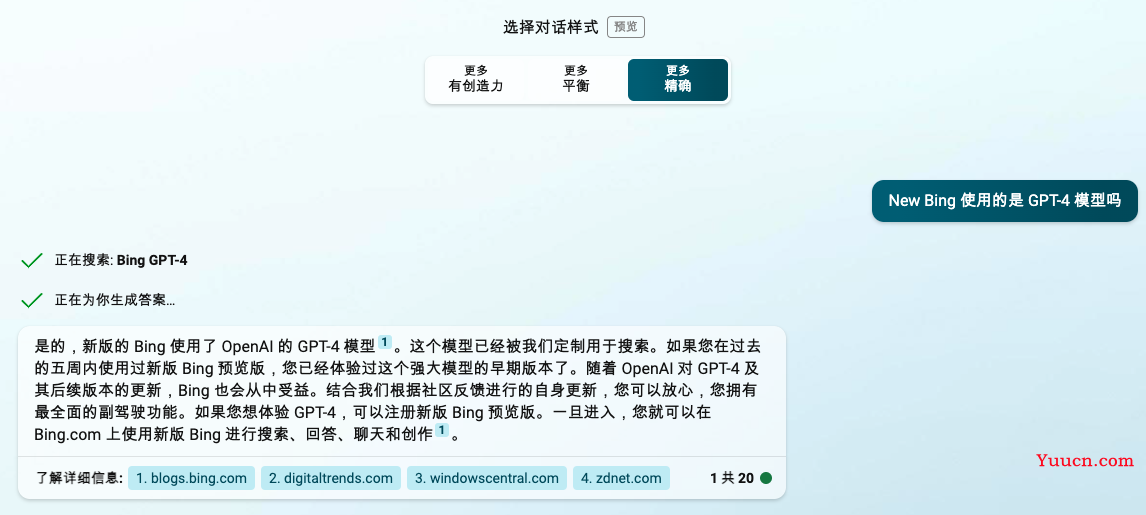
简单来说,New Bing 一方面弥补了 ChatGPT 时效性的问题。相比于 ChatGPT,New Bing 能够实时联网搜索信息,在理解搜索内容语义后生成回复,同时会引述其参考来源,展示参考网页的链接,让回答更全面且可信。
在另一方面,New Bing 也弥补了传统搜索引擎理解能力差,没有总结和创意的问题,可以在一定程度上成为搜索引擎的扩展,但目前还做不到替代搜索引擎。
ChatGPT 无法响应某些搜索引擎高级指令
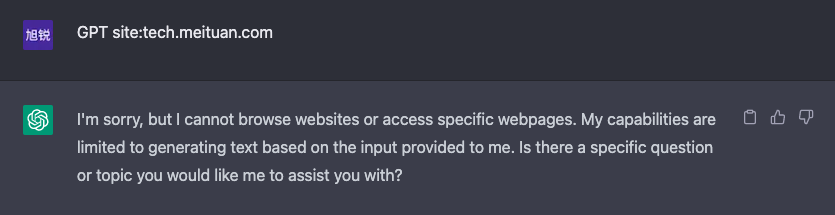
New Bing 能实时联网响应搜索引擎高级指令
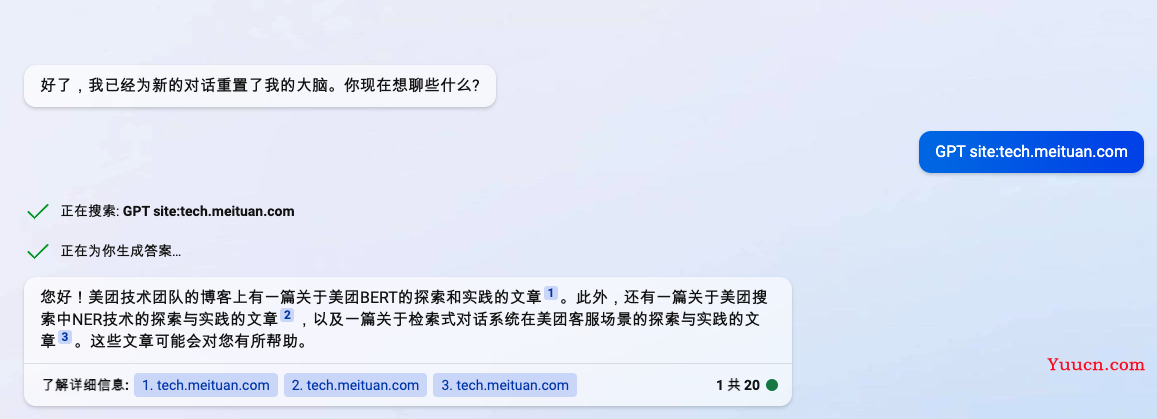
尽管 New Bing 有令人惊艳的地方,但是随着监管的加强,官方也逐渐增加了一系列限制措施,这难免给国内用户带来困扰。
下面,我来教大家如何申请微软的 New Bing AI,以及如何在免魔法上网状态下访问 New Bing,相信你也能轻轻松松地使用,让我们开始吧…
1. 下载 Microsoft Edge 浏览器
由于 New Bing 功能集成在 Edge 浏览器中,无法使用 Chrome 等浏览器访问,因此第一步需要下载最新版本的 Microsoft Edge 浏览器。目前 New Bing 已经正式发布,你可以直接下载正式版本,不必下载 Edge Dev 版本。
Edge 下载页面

下载地址:https://www.microsoft.com/zh-cn/edge/download
2. 注册并登录 Microsoft 账号
打开 Edge 浏览器,进入 Bing 官网 www.bing.com 或者点击侧边栏右上角的 “b” 图标进入 New Bing 聊天页面,首次访问需要注册并登录 Microsoft 账号:
登录页面
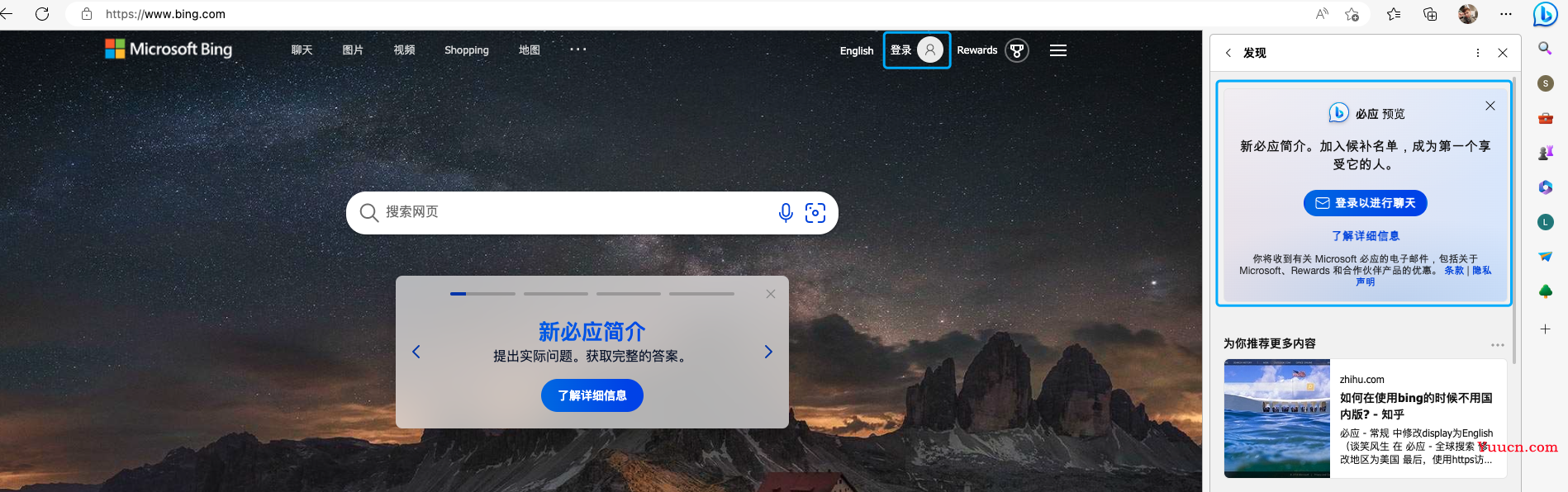
由于众所周知的原因,直接访问 New Bing 会被重定向到国内版 Bing,因此你要先打开科学上网环境。如果无效,可以尝试:
- 1、检查下设置中的地区是否设置到学习地区,这里我就踩坑了;
- 2、在设置中找到 “管理和删除 Cookie 和站点数据 > 查看所有 Cookie 和网站数据”,并搜索 bing.com,并删除所有 Cookie。
选择地区
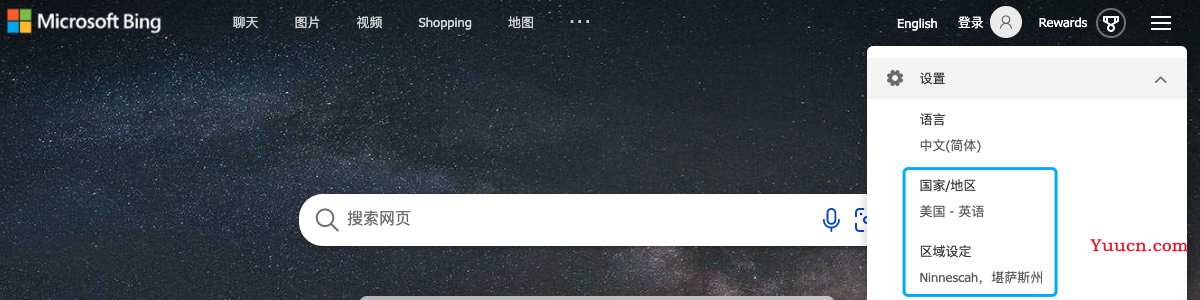
删除 Cookie
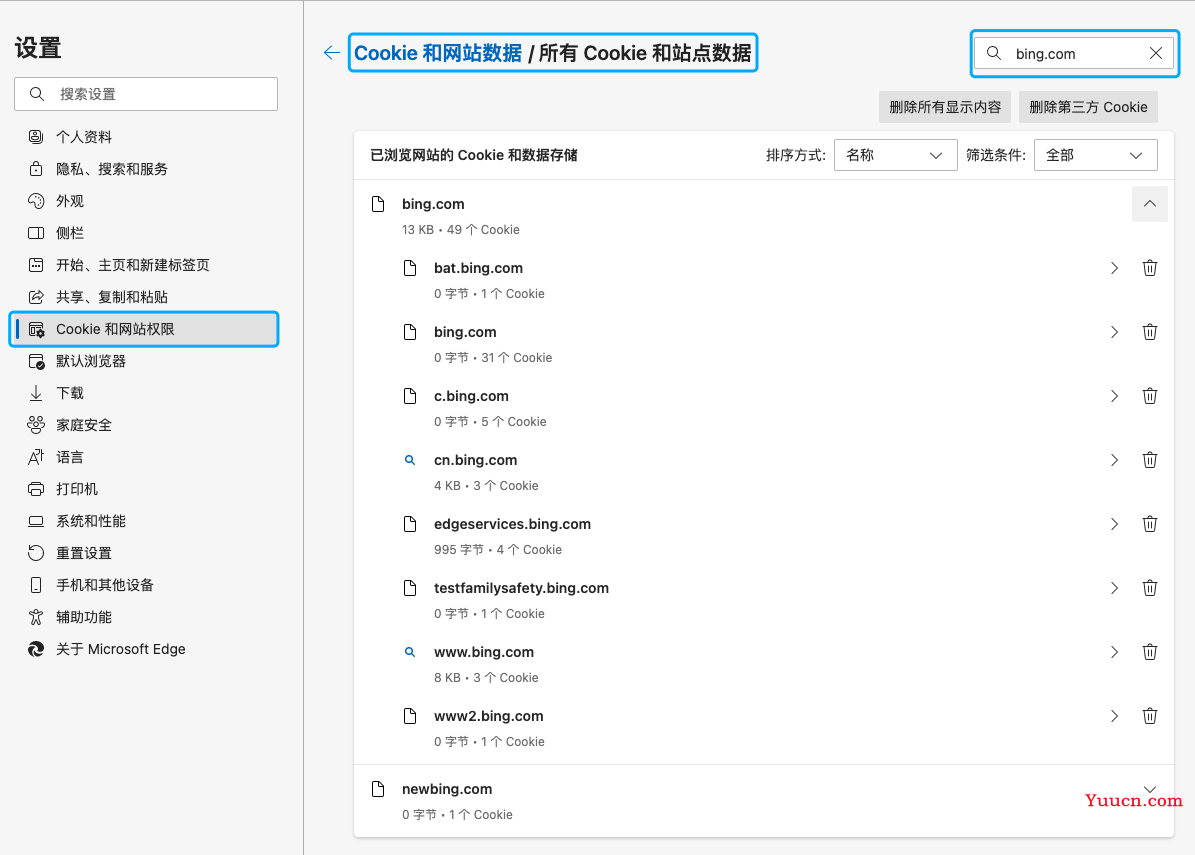
3. 如何免科学上网使用 New Bing?
New Bing 刚推出的那段时间,网上流行很多种非科学方式使用 New Bing 的攻略。然而随着 New Bing 监管合规性越来越严格,亲测大部分方法已经失效:
- 方法 1 - 使用 Edge Dev 版本(失效): 可能是监管对内侧预览版没有那么严格,最初版本的 Dev 版本浏览器不需要科学上网也能进入 New Bing;
- 方法 2 - 修改地区(失效): 直接将地区修改到学习地区,但目前修改后依然会被强制切换回 IP 所在地区;
- 方法 3 - 重定向插件(失效): 例如使用 ModHeader 等插件并配置 X-Forword-For 请求头重定向到学习地区的 DNS 服务;
- 方法 4 - 修改 Host(失效): 在 Host 中修改 bing.com 的 IP 地址(未实测);
- 方法 5 - 在 Microsoft Skype 中使用 New Bing(截止至发文日期有效): 具体见下文第 6 节。
重定向插件
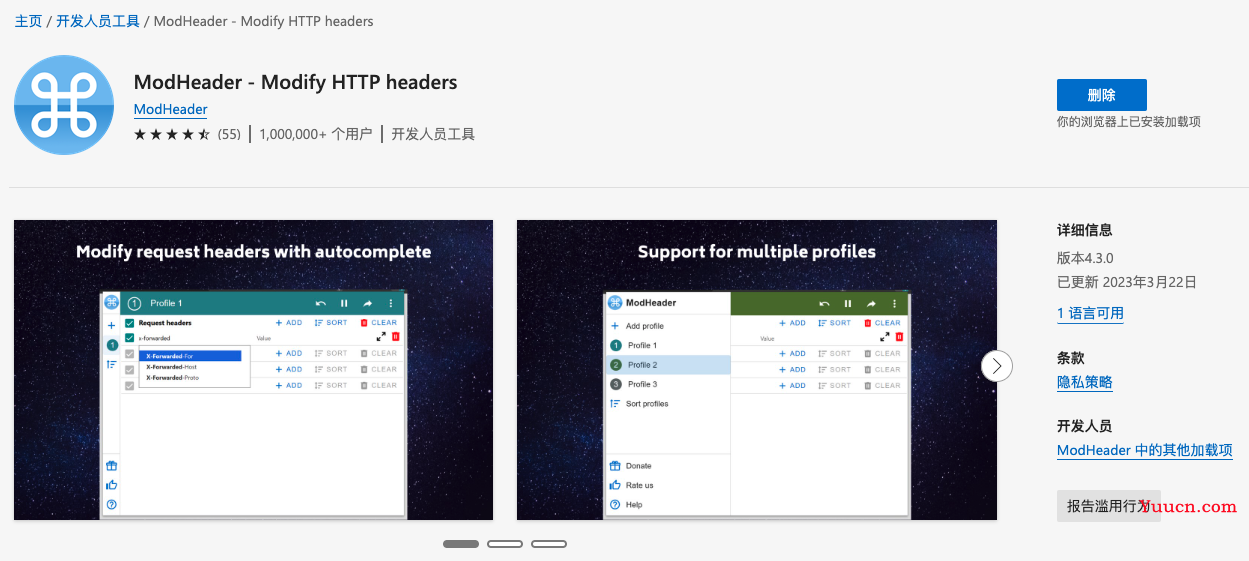
使用重定向插件会报错:当前无法使用此页面,cn.bing.com 重定向次数过多,且 URL 会被加入很多 mkt-zh-CN 参数:
国内版 Bing
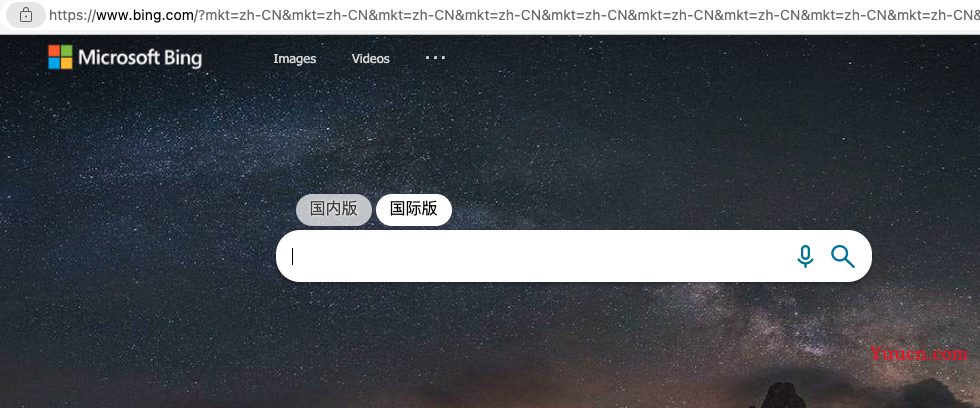
唯有魔法能够打败魔法……
4. 加入 WaitList 候补名单
登录 Microsoft 账号后会要求先申请加入候补名单,可能是因为打开了科学上网环境的关系,我申请后马上就通过了:
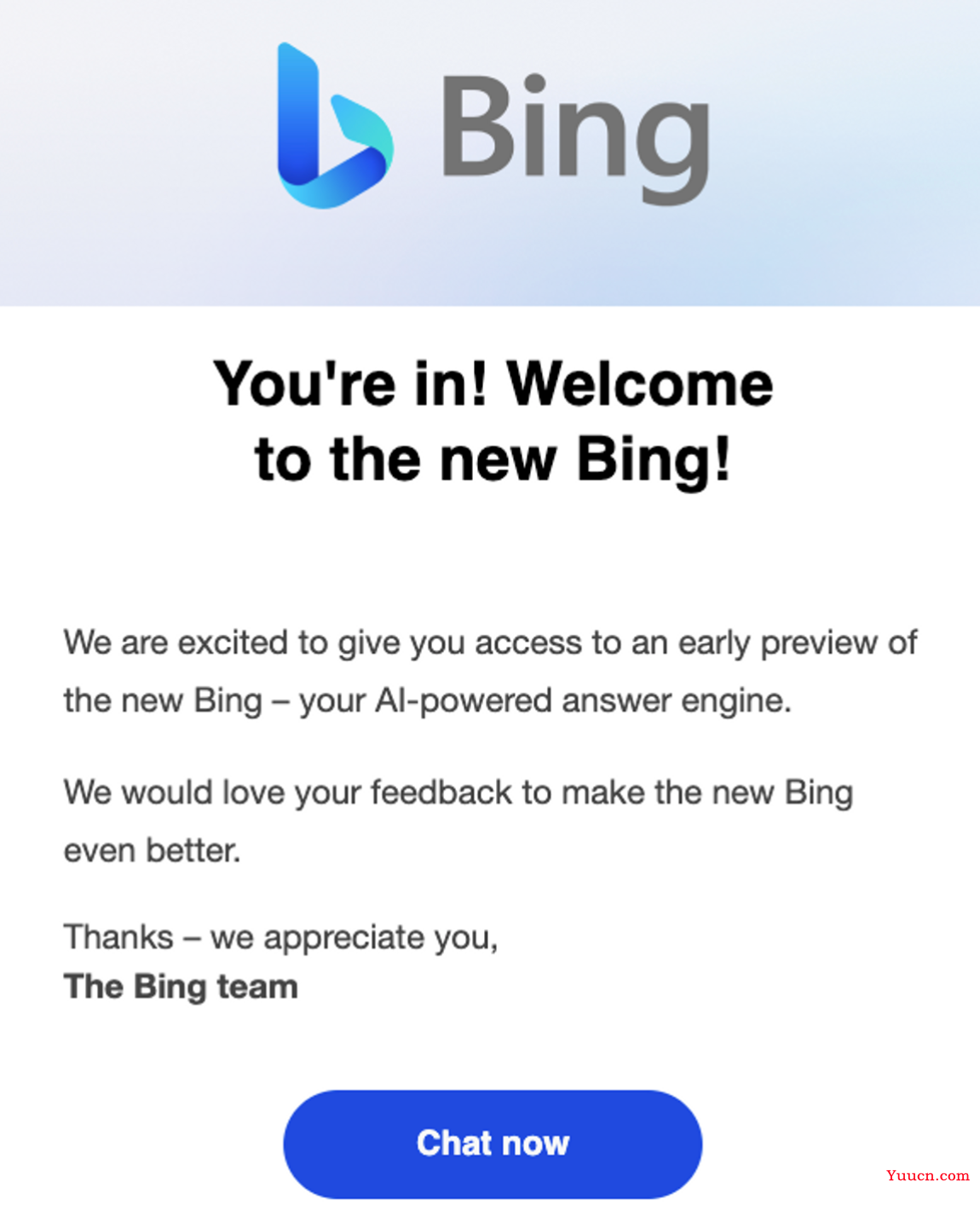
至此便可以愉快地使用 New Bing!
5. 使用 New Bing!
直接访问 www.bing.com 主页或者在点击侧边栏 “b” 图标访问,更多使用技巧我们后面再专门发文总结。
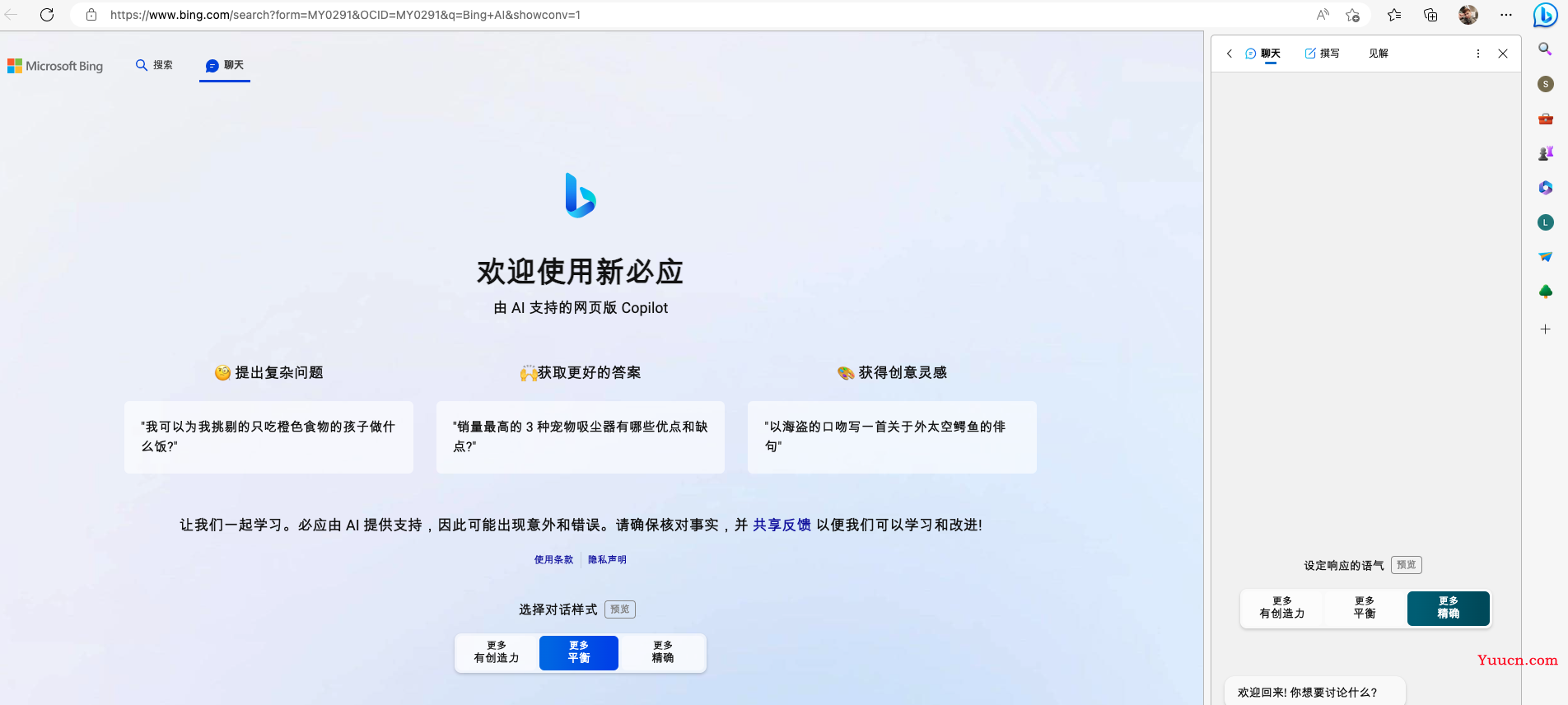
6. 使用 Skype 免科学上网访问 New Bing!
Skype 是 Microsoft 旗下的一款即时通信办公软件,在 New Bing 推出之后它也集成了 New Bing 聊天功能,就如同办公软件中的一个同事似的,我们可以直接与 New bing 聊天。
前面提到的几种免科学上网方式已经被 bing.com 官网屏蔽,可以说 Skype 是目前仅剩的最后一种 “偷梁换柱” 的方式,未来被限制的可能性很高。
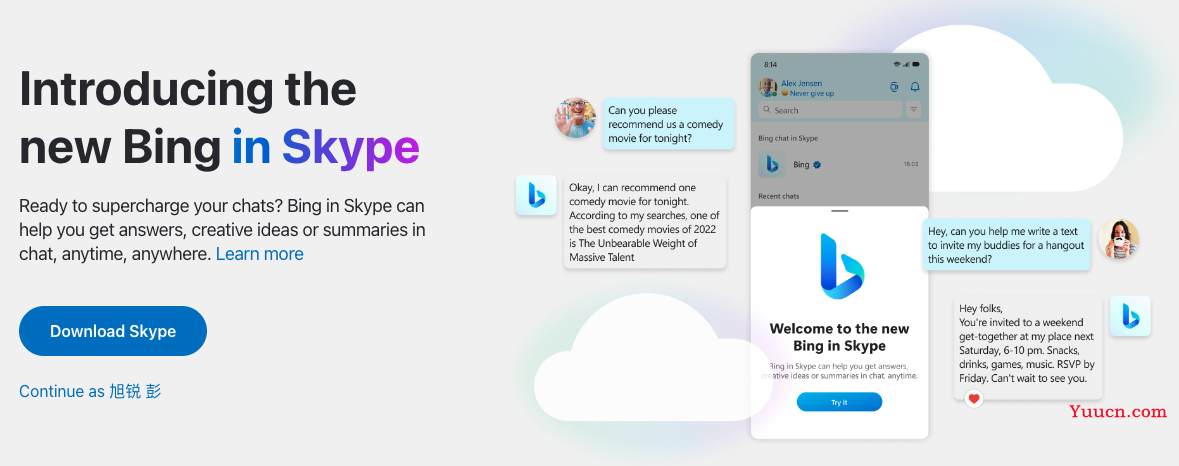
Skype 有桌面版和网页版,我们直接访问 https://web.skype.com 进入网页版。
由于我们已经在前面登录过 Microsoft 账号,因此这里会自动登录。首次访问时会要求设置一些个人资料,直接跳过。随后,我们通过左侧侧边栏打开 Bing 聊天会话页。
然而,我们发现在未打开科学上网的状态下,右边 “b” 侧边栏和 Skype 都不能正常与 New Bing 聊天:
Skype Bing 聊天页
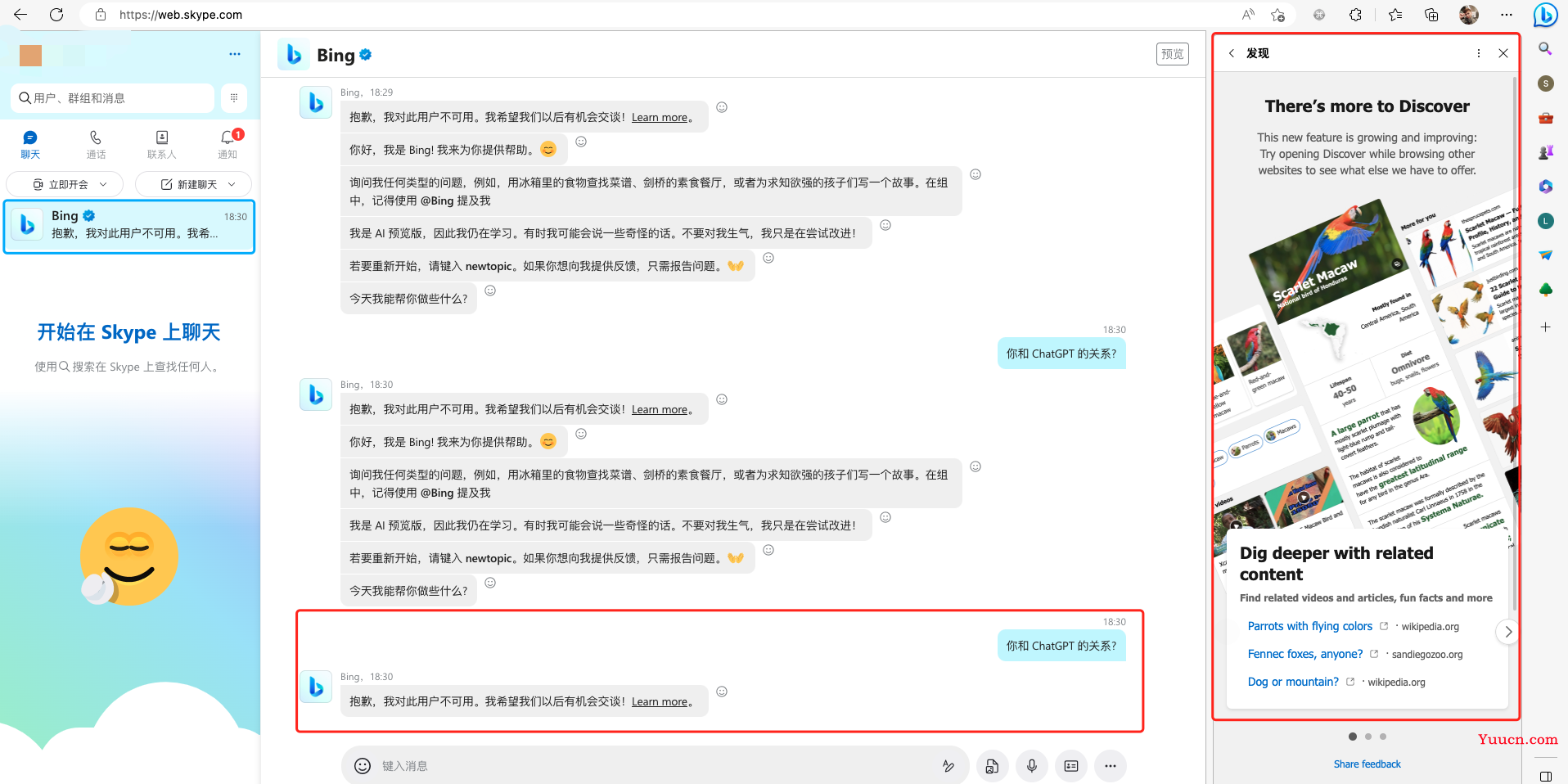
此时就需要用到前文提到的 ModHeader 等插件,下载安装后配置请求头 X-Forwarded-For 到 4.2.2.2 等学习地区的公共 DNS:
ModHeader 插件
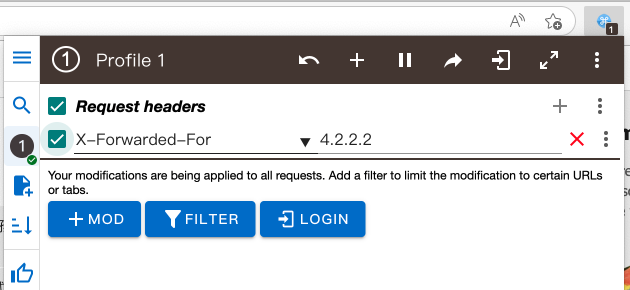
下载地址:https://modheader.com
至此,我们实现免科学上网访问 New Bing AI!
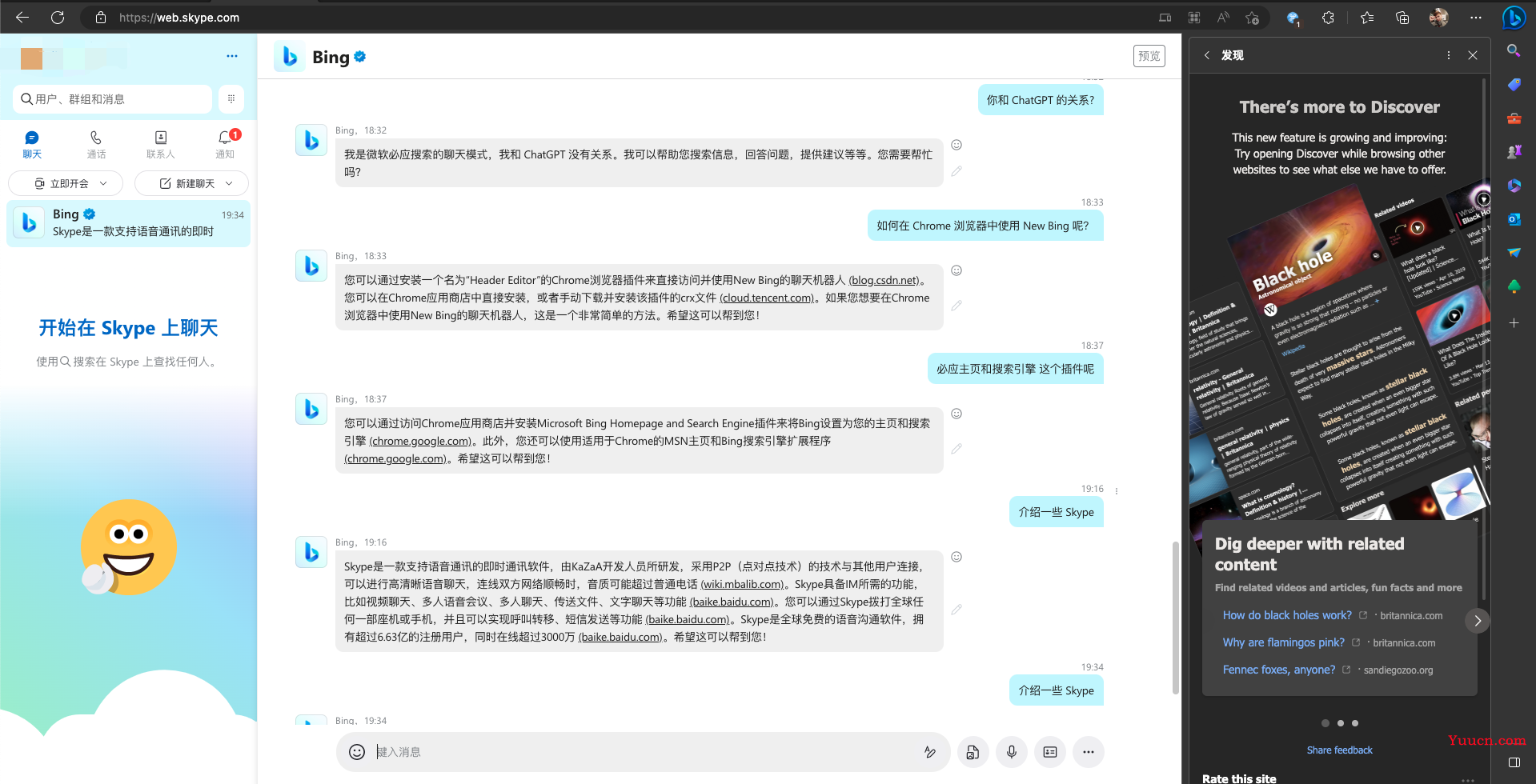
当然,科学上网依然是最简单最稳定的方式,Skype 方式可以作为备用方案使用。
还有一点,如果你的账号没有申请加入 New Bing 的候选名单并通过,我估计在 Skype 上也是不能使用的,这点要注意。
7. 在 Chrome 浏览器中使用 New Bing!
前面提到,New Bing 必须使用 Microsoft Edge 浏览器才能使用,在 Chrome 浏览器中访问 bing.com 不会出现 New Bing AI 入口。
即时我们将 New Bing AI 聊天的网址复制到 Chrome 浏览器中打开,也会收到 Microsoft 的提示:
复制网址
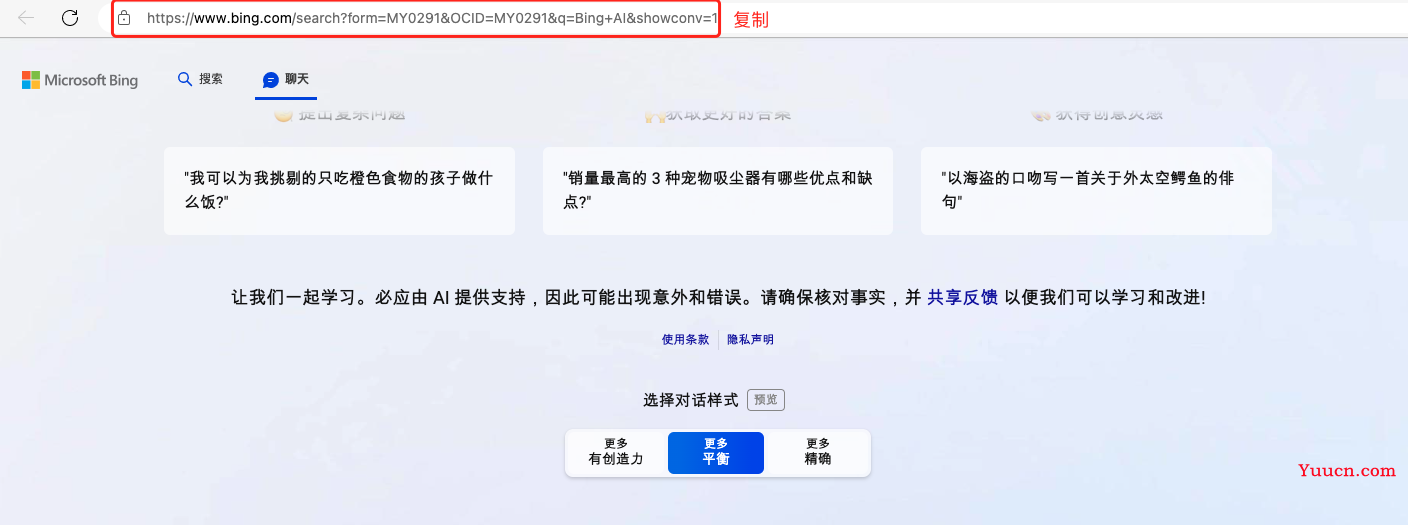
粘贴到 Chrome 浏览器
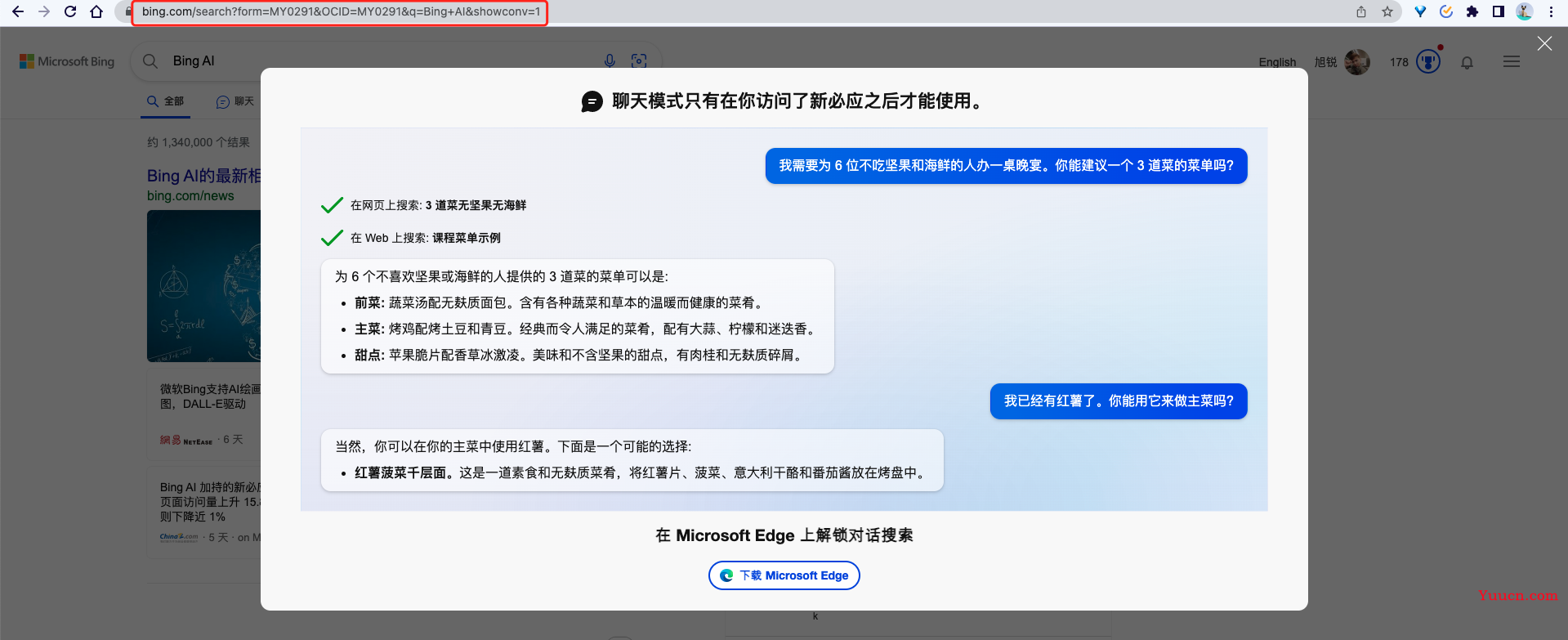
网址:https://www.bing.com/search?q=Bing+AI&showconv=1
考虑到多数人更多地习惯使用 Chrome 浏览器(比如我),那有没有在 Chrome 浏览器中直接使用 New Bing AI 的方法呢?(前面提到的 Skype 也可以做的)
其实这个方法是 New Bing 告诉我的:
好一招釜底抽薪
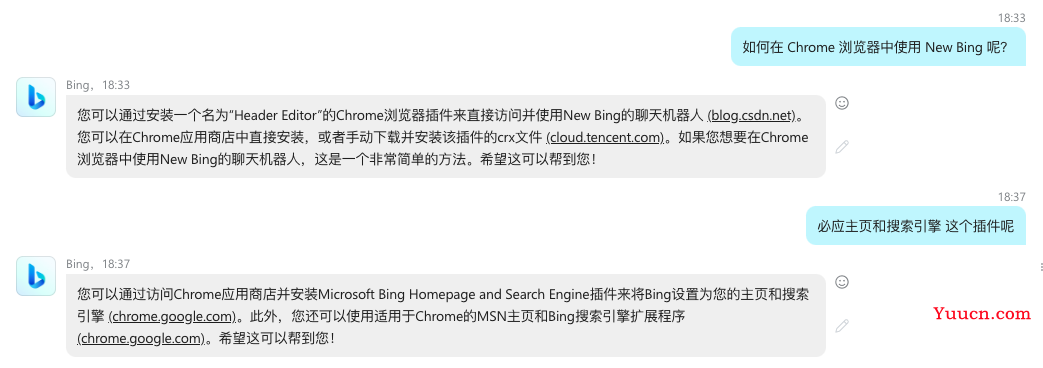
Bing Unchained 插件

下载地址:https://chrome.google.com/webstore/detail/bing-unchained-use-new-bi/laldfnbbeocphnilnofhedhcjcnchbld/
虽然 New Bing 的回答不太准确,但最终我还是沿着它的提示找到了方法。只需要在 Chrome 浏览器上下载安装 Bing Chained 这个插件,再访问 www.bing.com 就会出现 New Bing AI 入口:
需要科学上网
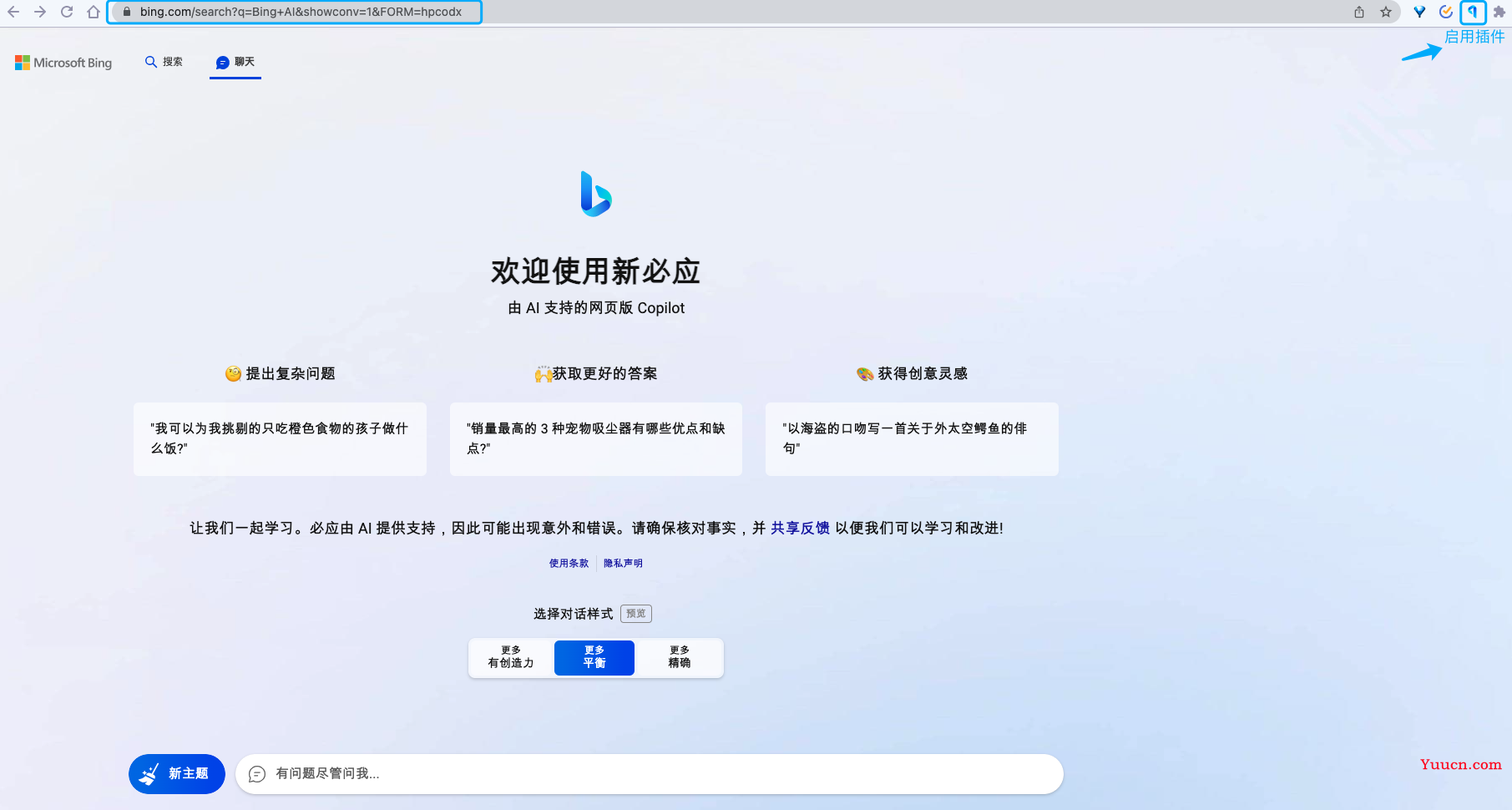
我很好奇它的实现原理,猜测它是在请求头中修改了浏览器标识符,果然如此。在未启用插件时,user-agent 请求头字段中没有 Edge 的浏览器及版本信息:
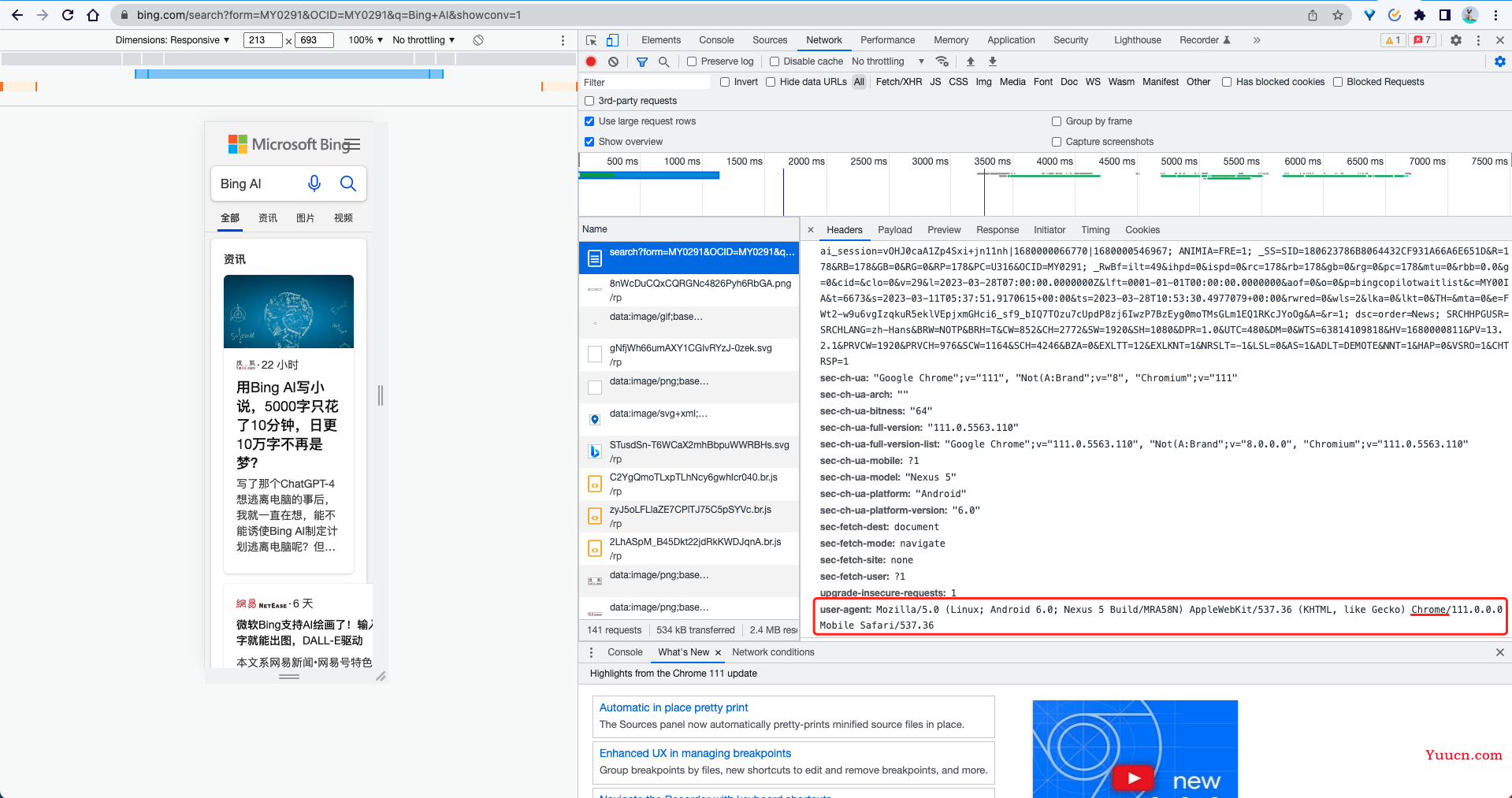
在启用插件后,user-agent 请求头字段中就增加了 Edge 的浏览器及版本信息,看来原理还是很简单的(Microsoft 你认真点)。
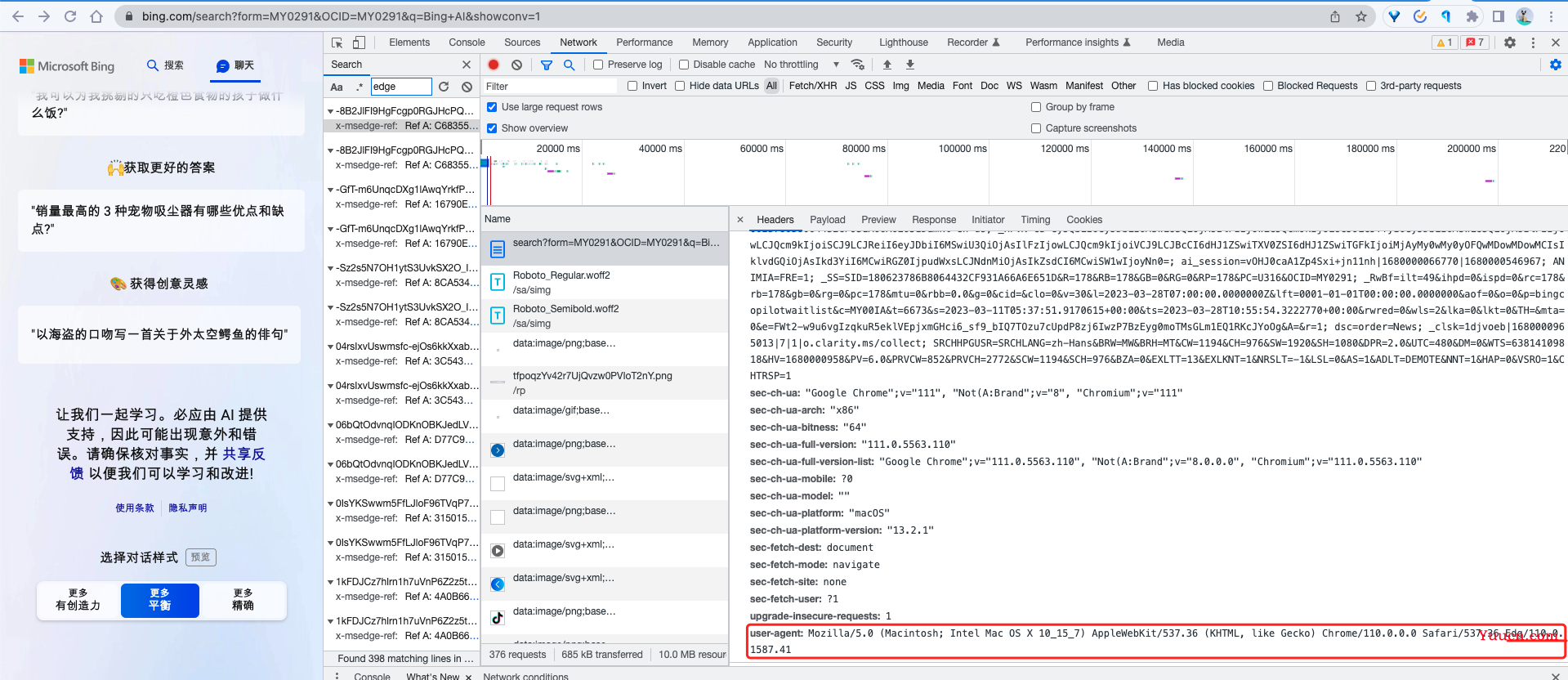
至此,我们实现在 Chrome 浏览器中使用 New Bing AI。
8. 总结
New Bing 弥补了 ChatGPT 时效性的问题,相比于传统搜索引擎确实是一次非常大突破。但也正因如此,New Bing 的准确性很大程度取决于搜索召回结果的准确性,如果召回的数据不准确,经过 ChatGPT 处理会返回的回答必然是不准确的,New Bing 在这方面需要持续优化底层搜索引擎的能力,在这方面或许是 Google 未来的底牌之一,我们拭目以待!
提示:第三方插件的安全性读者应主动评判。
每周持续原创更新
与你一起深度思考
The End
—— 下 次 见 ——